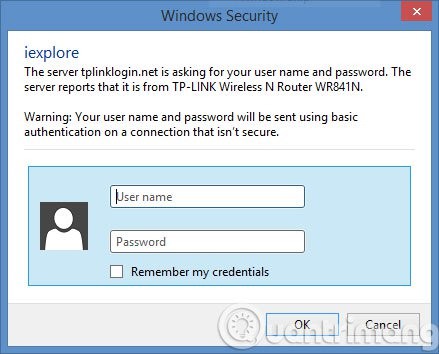Bármely modem esetében a felhasználóknak ismerniük kell a modem bejelentkezési címét a WiFi biztonságának növelése érdekében a név vagy jelszó megváltoztatásához. TP Link módban ez hasonló. Amikor sikeresen bejelentkezünk a TP Link modem kezelőoldalára, számos műveletet végrehajthatunk a WiFi-n. Szóval, mi a TP Link modem bejelentkezési címe? Csak 1 bejelentkezési cím létezik a TP Link modemhez?
1. TP Link modem bejelentkezési címe?
Jelenleg a TP Link modem 4 népszerű címet kínál a felhasználóknak, amelyek közül választhatnak és módosíthatják a hozzáférést.
- 1. cím: 192.168.1.1.
- 2. cím: 192.168.0.1.
- 3. cím: tplinkwifi.net.
- 4. cím: tplinklogin.net.
Megjegyzés az olvasóknak , hogy nem minden TP Link modem fér hozzá ezekhez a címekhez. Ha biztosan szeretne tudni, kérjük, tekintse meg a modem hátulján található információkat. Próbálja meg elérni a fenti címeket. A népszerű TP Link modem hozzáférési címe ma 192.168.1.1.

Ezenkívül lesznek olyan TP Link modemeszközök is, amelyek a tplinklogin.net címet használják a bejelentkezéshez. A közös hozzáférési információ a felhasználónév és a jelszó lesz, továbbra is admin / admin vagy user / user r.
Felhívjuk az olvasó figyelmét, hogy ha több TP Link modemmel csatlakozik a hálózathoz, a 192.168.1.1 vagy a tplinklogin.net címek nem használhatók.

2. Hogyan lehet megváltoztatni a TP Link WiFi modem nevét és jelszavát?
A TP Link modem WiFi információinak megváltoztatásához az olvasók az alábbi részletes cikkekben olvashatnak.
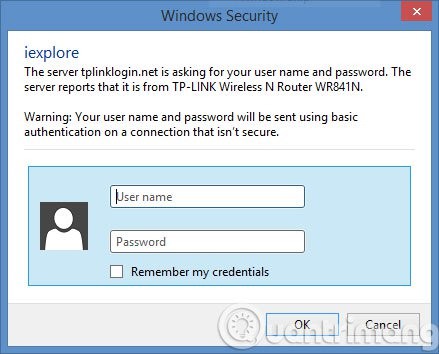
Lásd még:
Sok szerencsét!